Personnaliser l'aspect de votre lecteur audio
Temps de lecture : 3 min
Vous désirez ajouter un morceau à votre site ? Le lecteur audio Wix est un très bon choix si vous souhaitez quelque chose de vraiment minimaliste et personnalisable. Vous pouvez modifier la mise en page et la couleur du lecteur audio pour l'adapter au style de votre site.
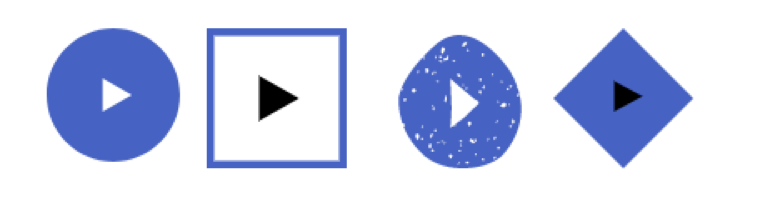
Ajouter le lecteur audio Wix :
Cliquez ici pour en savoir plus sur l'ajout du lecteur audio à votre site.
Personnaliser votre lecteur audio en utilisant la mise en page classique
La mise en page classique est la mise en page par défaut du lecteur audio Wix. C'est une excellente option à choisir car le lecteur audio est facilement identifiable en tant que tel. En utilisant la mise en page classique, vous pouvez également afficher une image de couverture, le nom du morceau et bien plus encore afin de donner à vos visiteurs les informations dont ils ont besoin quand ils écoutent un titre.
Suggestion :
Cliquez sur l'icône Paramètres  pour télécharger une image de couverture et ajouter des informations sur le morceau.
pour télécharger une image de couverture et ajouter des informations sur le morceau.
 pour télécharger une image de couverture et ajouter des informations sur le morceau.
pour télécharger une image de couverture et ajouter des informations sur le morceau. Pour personnaliser votre lecteur audio en utilisant la mise en page Classique :
- Accédez à votre lecteur audio dans l'Éditeur.
- Cliquez sur l'icône Mises en page
 .
. - Sélectionnez la mise en page Classique.
- Sélectionnez ce que vous souhaitez afficher.
- Cliquez sur l'icône Design

.
- Cliquez sur l'onglet Normal.
- Cliquez sur le panneau à gauche pour personnaliser la couleur et la police etc.
- (Facultatif) Cliquez sur l'onglet Survol pour choisir une couleur pour le survol.
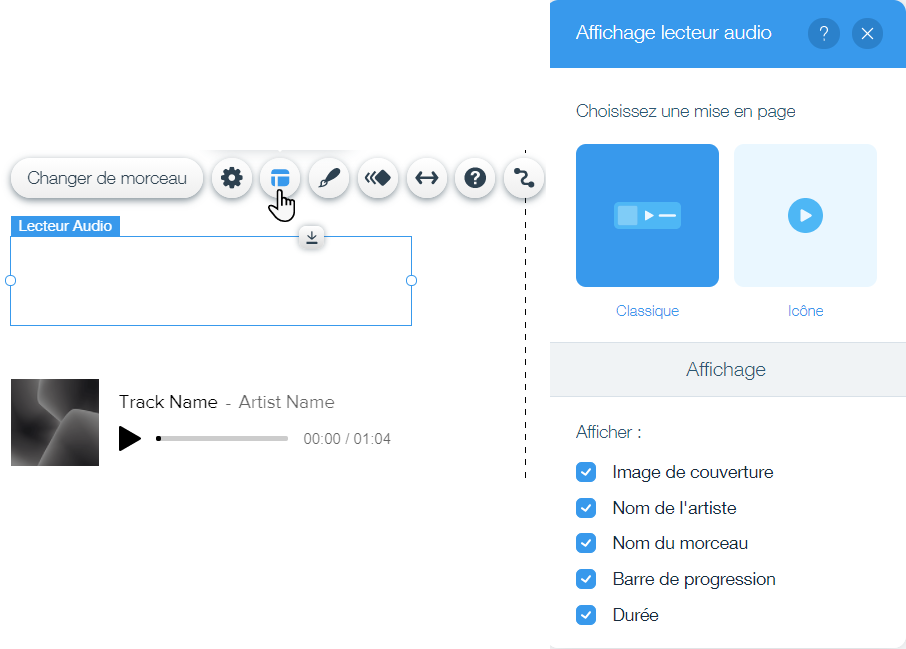
Personnaliser votre lecteur audio en utilisant la mise en page Icône
Si vous souhaitez avoir quelque chose de vraiment créatif, vous pouvez aussi choisir la mise en page Icône. C'est une option plus attrayante pour votre lecteur. Par exemple, avoir un lecteur audio qui ressemble à un médiator de guitare peut être une manière très amusante d'intégrer votre morceau.
Pour personnaliser votre lecteur audio en utilisant la mise en page Icône :
- Accédez à votre lecteur audio dans l'Éditeur.
- Cliquez sur l'icône Mises en page
 .
. - Sélectionnez la mise en page Icône.
- Cliquez sur l'icône Design

.
- Sélectionnez un design.
- Cliquez sur Personnaliser le design.
- Modifiez la couleur et l'opacité.
- (Facultatif) Cliquez sur Survol pour sélectionner une couleur de survol.
Cela vous a-t-il aidé ?
|